2345高速浏览器如何修改字体大小?如果觉得浏览器的字体太小了,我们可以调整大小,方便我们来浏览网页,下面介绍下方法步骤!有些用户觉得浏览器的字体比较小,不方便它浏览器网页,这种情况我们可以在浏览器中设置字体大小,小编下面整理了2345高速浏览器修改字体大小操作方法,不会的话跟着我一起往下看看吧!
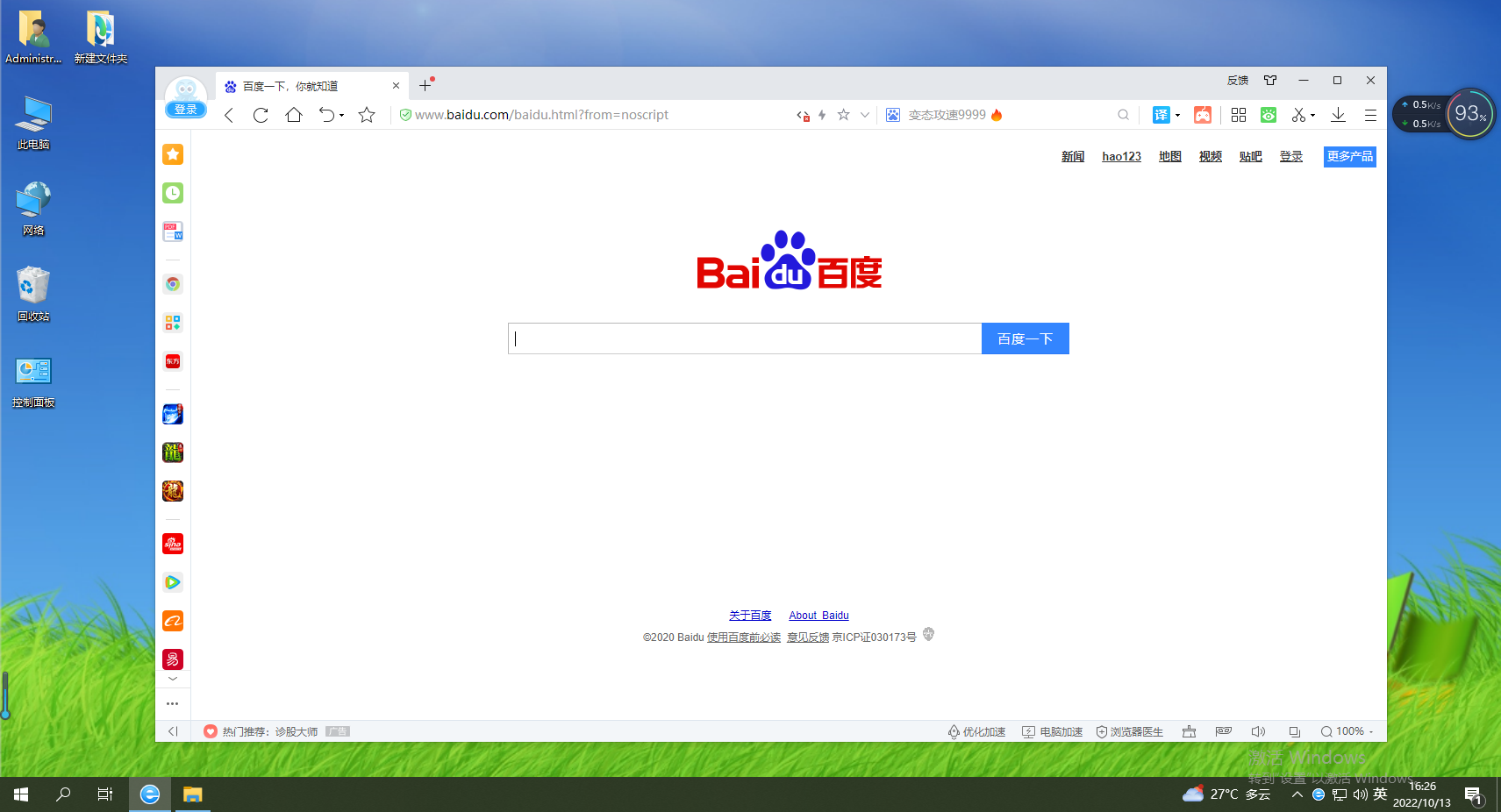
2345高速浏览器修改字体大小操作方法
1、在计算机桌面2345浏览器程序图标上双击鼠标左键,将其打开运行,如图所示。
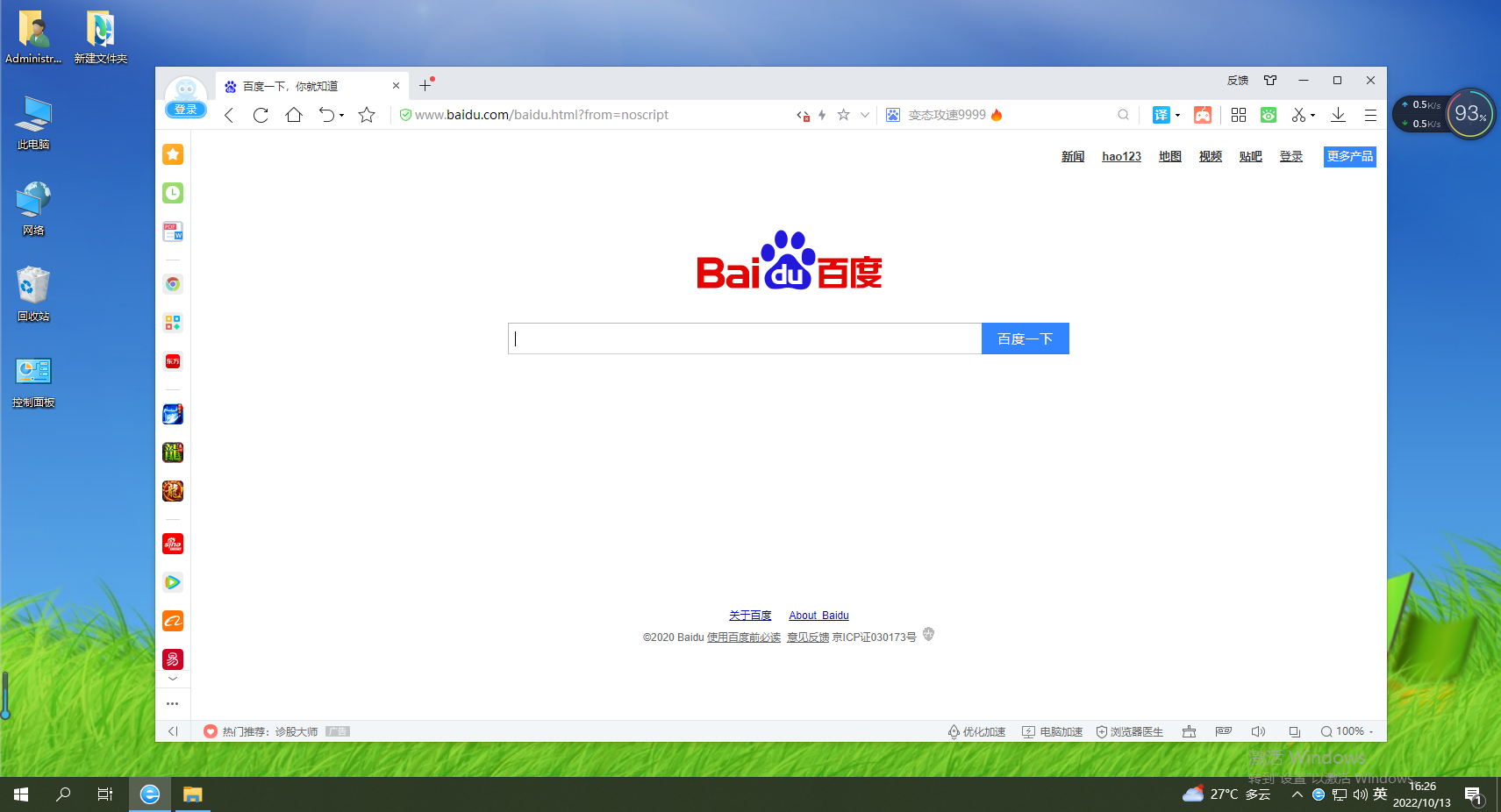
2、在打开的浏览器界面,点击右上角的“菜单”图标,如图所示。
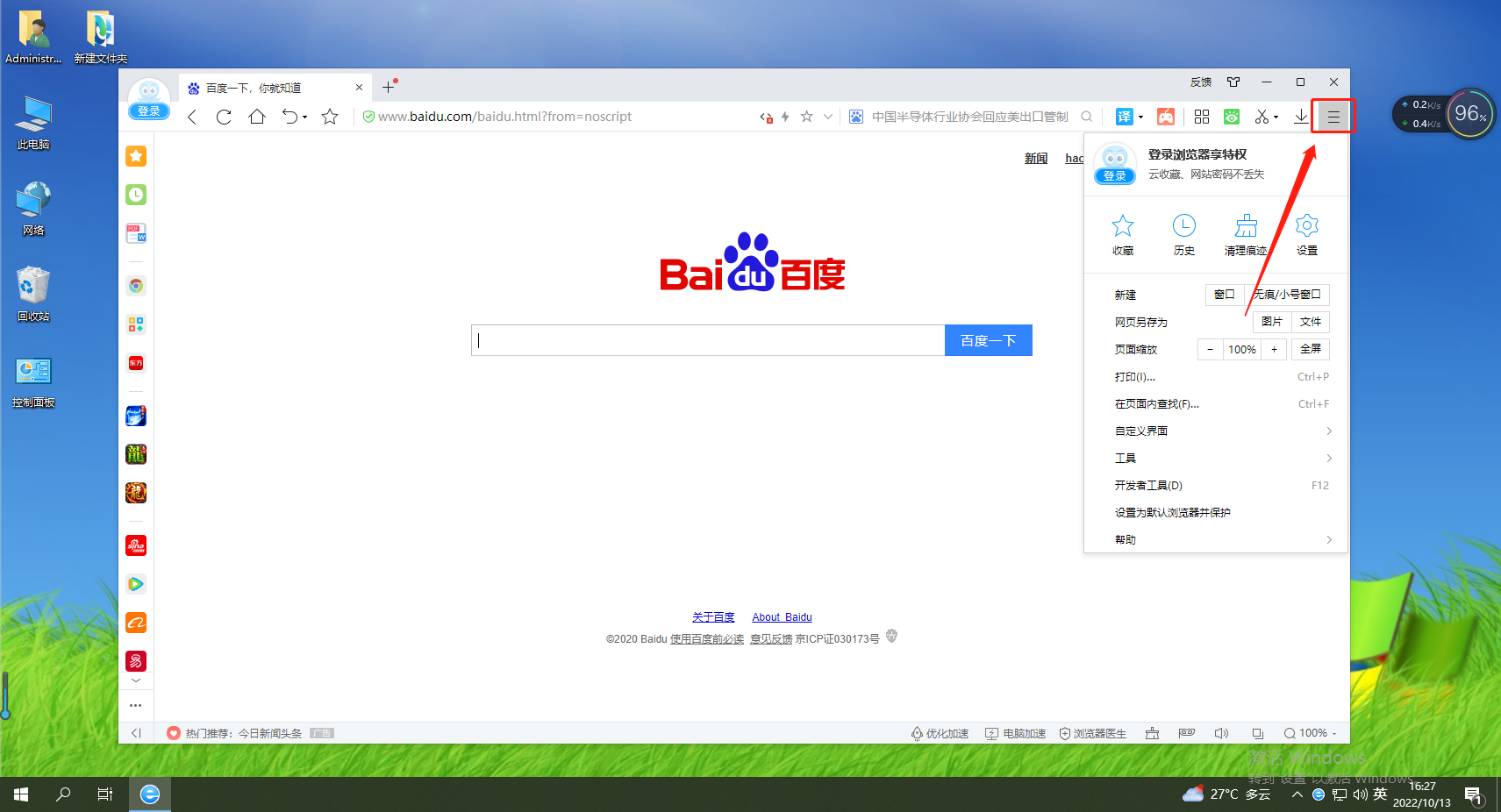
3、在弹出的选项框中,点击“选项”命令选项,如图所示。

4、点击“选项”命令选项后,这个时候会弹出浏览器“基本设置”对话框,如图所示。
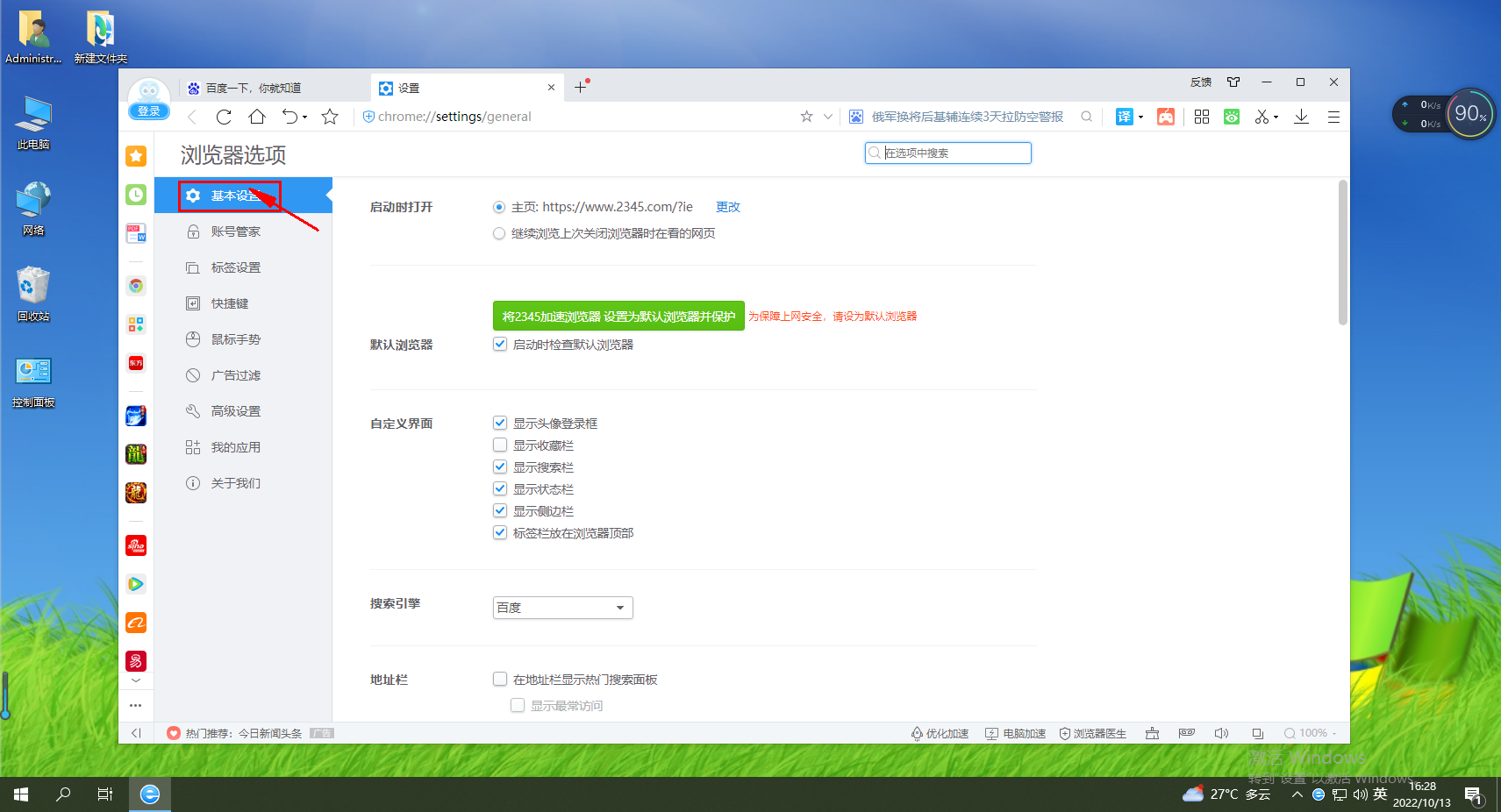
5、在“基本设置”对话框中,选择左侧窗格的“高级设置”选项卡,如图所示。
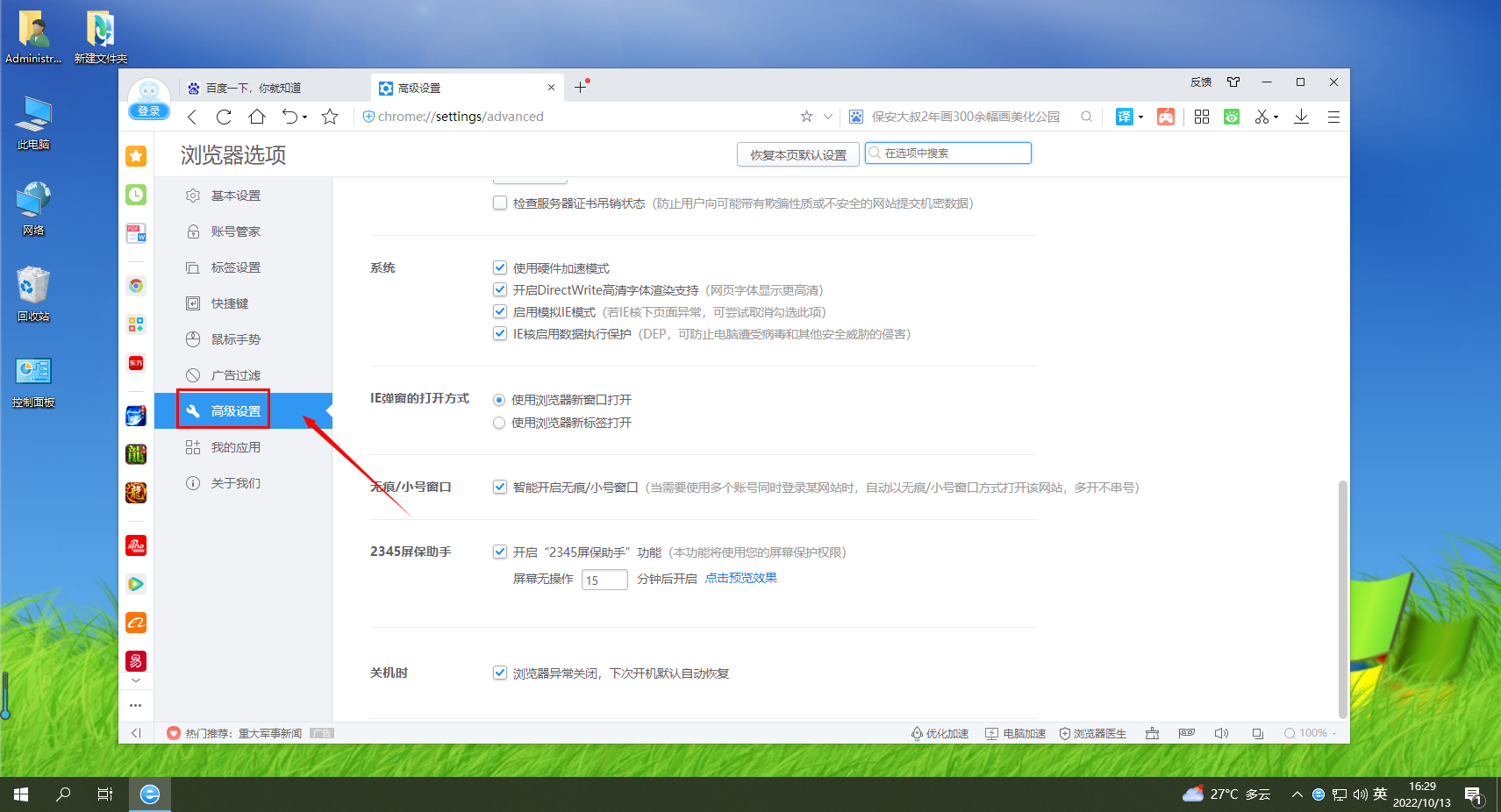
6、在“高级设置”选项卡的右侧窗格,找到“网页内容”下的“字号”并选择合适的字体大小即可,如图所示。

以上就是【2345高速浏览器如何修改字体大小-2345高速浏览器修改字体大小操作方法】全部内容了,更多精彩教程尽在浏览器之家!














